2 Cara untuk Mengambil Tangkapan Layar di Windows 10/8/7
2 Cara untuk Mengambil Tangkapan Layar di Windows 10/8/7 - mungkin sudah tidak asing lagi dikalangan pengguna komputer untuk soal screenshot, karena caranya sangat mudah, begitupun dengan android, anda hanya cukup menekan tombol volume down plus tombol power, maka tangkapan layar segera tersimpan di kartu memori android anda.
Karena sangking caranya yang sangat mudah ini, mungkin banyak orang yang sudah tahu, bahkan pada orang-orang awam sekalipun. Meskipun mereka sedang belajar menggunakan android namun mereka sudah lebih mengetahuinya terlebih dulu karena cara ini sangat umum.
Lalu bagaimana dengan tangkapan layar pada perangkat komputer?
Berbeda halnya dengan komputer, kalau di android anda hanya perlu menekan tombol volume down plus tombol power, mungkin cara menangkap layar pada sebuah perangkat komputer agak berbeda dengan perangkat android dimana caranya yang terlihat rumit.
Sebenarnya tidak begitu rumit asalkan kita sudah tahu kisi-kisinya, diantaranya yaitu menggunakan Aplikasi Snipping Tool atau menggunakan Tombol PrtSc Sysrq pada Keyboard. Untuk lebih detail silahkan simak dibawah:
1. Menggunakan Snipping Tool
Apa itu snipping tool?
Snipping tool adalah aplikasi gratis yang sudah disediakan secara otomatis sejak pertama kali menginstal windows pada komputer. Aplikasi ini adalah aplikasi bawaan windows, sehingga anda tidak perlu repot-repot menginstal aplikasi-aplikasi tambahan lainnya pada Windows, terutama jika kebutuhannya hanya simpel saja.
Fungsi dari snipping tool ini mirip dengan fitur bawaan dari Funtouch OS.
Funtouch OS adalah sistem operasi android bawaan yang digunakan oleh Ponsel Vivo, di sistem operadi ini ada sebuah fitur yang bernama Tangkapan Layar Super.
Dari fitur tangkapan layar super tersebut ada beberapa menu seperti tangkapan layar lama atau tangkapan layar segi empat. Tangkapan layar segi empat inilah yang mirip seperti fungsi dari snipping tool, yaitu sekedar menangkap gambar yang diperlukan.
Cara Menggunakan Snipping Tool
Snipping tool bisa kita temukan pada sistem operasi Windows 7, Windows 8, dan juga Windows 10. Silahkan temukan aplikasi ini melalui kotak pencarian Start Menu.
Untuk menggunakan Snipping Tool, klik Menu New, kemudian silahkan pilih atau crop pada layar yang ingin ditangkap.
Setelah menggunakan snipping tool untuk menangkap layar, klik Save As untuk menyimpan tangkapan layar anda.
2. Menggunakan Tombol PrtSc Sysrq pada Keyboard
Untuk menggunakan tombol ini untuk menangkap layar, dibutuhkan aplikasi tambahan lainnya untuk mempastekan tangkapan layar anda.
Dalam hal ini misalnya menggunakan Aplikasi Adobe Photoshop
Saya yakin kebanyakan orang pasti sudah tahu tentang photoshop, photoshop adalah aplikasi atau software berbayar milik adobe, harga software ini bisa dikatakan sangat mahal dari sebuah software biasa, jadi kemungkinan pada panduan ini hanya khusus bagi mereka yang sudah memiliki aplikasi photoshop.
Untuk membuat tangkapan menggunakan photoshop silahkan disimak:
Tombol PrtSc Sysrq pada Linux
Di Linux, anda tidak memerlukan software tambahan lain untuk menggunakan tombol ini, beda halnya dengan windows yang memerlukan aplikasi atau software tambahan.
Anda bisa langsung menekan tombol PrtSc Sysrq lalu akan segera muncul popup screenshot anda, selanjutnya anda bisa menyimpan hasil tangkapan layar anda pada folder yang sudah anda tentukan.
Bagaimana mudah bukan caranya?
Sebenarnya masih banyak lagi cara untuk menangkap layar, namun kebanyakan menggunakan software tambahan lain yang pastinya lebih merepotkan dibandingkan dengan cara-cara simpel yang saya sebutkan diatas, diantaranya yaitu menggunakan snipping tool bawaan windows.
Karena sangking caranya yang sangat mudah ini, mungkin banyak orang yang sudah tahu, bahkan pada orang-orang awam sekalipun. Meskipun mereka sedang belajar menggunakan android namun mereka sudah lebih mengetahuinya terlebih dulu karena cara ini sangat umum.
Lalu bagaimana dengan tangkapan layar pada perangkat komputer?
Berbeda halnya dengan komputer, kalau di android anda hanya perlu menekan tombol volume down plus tombol power, mungkin cara menangkap layar pada sebuah perangkat komputer agak berbeda dengan perangkat android dimana caranya yang terlihat rumit.
Sebenarnya tidak begitu rumit asalkan kita sudah tahu kisi-kisinya, diantaranya yaitu menggunakan Aplikasi Snipping Tool atau menggunakan Tombol PrtSc Sysrq pada Keyboard. Untuk lebih detail silahkan simak dibawah:
1. Menggunakan Snipping Tool
Apa itu snipping tool?
Snipping tool adalah aplikasi gratis yang sudah disediakan secara otomatis sejak pertama kali menginstal windows pada komputer. Aplikasi ini adalah aplikasi bawaan windows, sehingga anda tidak perlu repot-repot menginstal aplikasi-aplikasi tambahan lainnya pada Windows, terutama jika kebutuhannya hanya simpel saja.
Fungsi dari snipping tool ini mirip dengan fitur bawaan dari Funtouch OS.
Funtouch OS adalah sistem operasi android bawaan yang digunakan oleh Ponsel Vivo, di sistem operadi ini ada sebuah fitur yang bernama Tangkapan Layar Super.
Dari fitur tangkapan layar super tersebut ada beberapa menu seperti tangkapan layar lama atau tangkapan layar segi empat. Tangkapan layar segi empat inilah yang mirip seperti fungsi dari snipping tool, yaitu sekedar menangkap gambar yang diperlukan.
Cara Menggunakan Snipping Tool
Snipping tool bisa kita temukan pada sistem operasi Windows 7, Windows 8, dan juga Windows 10. Silahkan temukan aplikasi ini melalui kotak pencarian Start Menu.
Untuk menggunakan Snipping Tool, klik Menu New, kemudian silahkan pilih atau crop pada layar yang ingin ditangkap.
Setelah menggunakan snipping tool untuk menangkap layar, klik Save As untuk menyimpan tangkapan layar anda.
2. Menggunakan Tombol PrtSc Sysrq pada Keyboard
Untuk menggunakan tombol ini untuk menangkap layar, dibutuhkan aplikasi tambahan lainnya untuk mempastekan tangkapan layar anda.
Dalam hal ini misalnya menggunakan Aplikasi Adobe Photoshop
Saya yakin kebanyakan orang pasti sudah tahu tentang photoshop, photoshop adalah aplikasi atau software berbayar milik adobe, harga software ini bisa dikatakan sangat mahal dari sebuah software biasa, jadi kemungkinan pada panduan ini hanya khusus bagi mereka yang sudah memiliki aplikasi photoshop.
Untuk membuat tangkapan menggunakan photoshop silahkan disimak:
Menangkap layar menggunakan bantuan Aplikasi/Software Adobe Photoshop
Silahkan tekan tombol PrtSc Sysrq pada keyboard kemudian Klik New File pada Adobe Photoshop atau bisa langsung menekan shortcut Ctrl+N.
Biarkan pengaturan tersetel secara default, kemudian klik OK.
Setelah muncul background putih, tekan tombol shortcut Ctrl+V pada layar photoshop. Sehingga tangkapan layar anda akan muncul disini. Contoh tangkapan layar saya, tepat pada aplikasi photoshop:
Tekan Ctrl+S atau Ctrl+Shift+S untuk menyimpan gambar tangkapan layar anda.
Tombol PrtSc Sysrq pada Linux
Di Linux, anda tidak memerlukan software tambahan lain untuk menggunakan tombol ini, beda halnya dengan windows yang memerlukan aplikasi atau software tambahan.
Anda bisa langsung menekan tombol PrtSc Sysrq lalu akan segera muncul popup screenshot anda, selanjutnya anda bisa menyimpan hasil tangkapan layar anda pada folder yang sudah anda tentukan.
Bagaimana mudah bukan caranya?
Sebenarnya masih banyak lagi cara untuk menangkap layar, namun kebanyakan menggunakan software tambahan lain yang pastinya lebih merepotkan dibandingkan dengan cara-cara simpel yang saya sebutkan diatas, diantaranya yaitu menggunakan snipping tool bawaan windows.





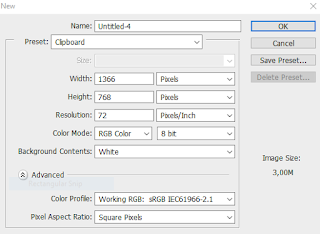

Belum ada Komentar untuk "2 Cara untuk Mengambil Tangkapan Layar di Windows 10/8/7"
Posting Komentar